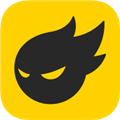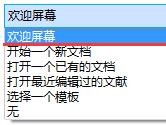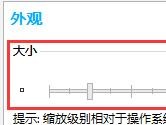CorelDRAW怎么用轮廊描摹工具一键抠图 操作方法教程
时间: 2023-08-01
来源:当下软件园
A+
CorelDRAW是一款功能强大的软件,用它除了可以绘制各种海报、图形设计,还能用来处理图片。其中有非常多的抠图方式,比如贝塞尔工具抠图、轮廓描摹功能抠图等,操作都非常的方便。今天我们就一起来学习一下,怎么使用轮廓描摹功能一键抠图吧。
具体操作如下:
一、打开CorelDRAW,导入要处理的图片,选中图片右击点击【轮廓描摹】-【高质量图像】
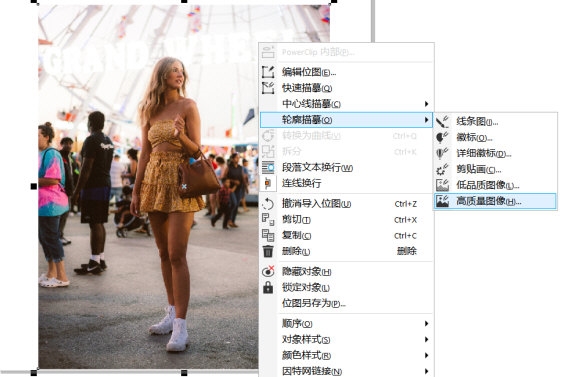
二、在今天设置中,先调节【细节值】,这个根据每张图片的不同而有差异,没有一个标准的值,可以根据界面左边的对比图查看具体效果来决定细节值。然后我们再勾选上【删除原始图像】和【移除对象重叠-根据颜色分组对象】
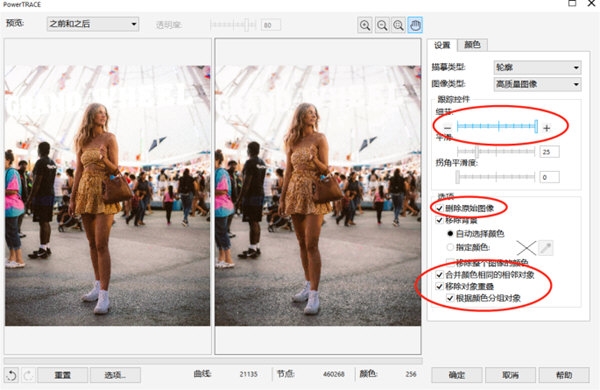
三、右键点击描摹好的图片,再点击【取消组合对象】,将描摹后的图片打散,使其变成一个个单独的图形和色块,上面有很多的节点
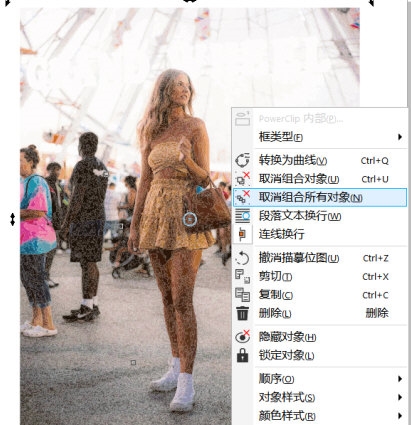
四、点击工具栏里的【选择工具】,选择节点后按键盘上的【Delete】键删除多余的图形
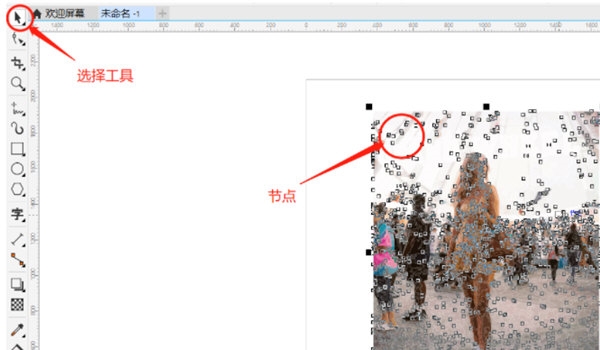
五、用选择工具选中整个图形,点击右键,点击【组合对象】将之前拆分出来的图形重新组合在一起,再点击“导出”,即可将抠出来的图形进行保存了
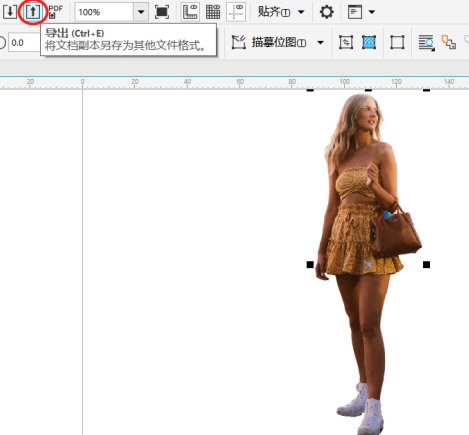
该方法可以在较复杂的图片中的扣除用户需要的部分,比贝塞尔工具比起来更加适合。以上就是小编带来的CorelDRAW效果使用教程,希望能帮到大家!